
Fast Video Cataloger(視頻管理工具)
v8.2.0.1 免費版- 軟件大小:150 MB
- 軟件語言:英文
- 更新時間:2024-09-21
- 軟件類型:國外軟件 / 媒體管理
- 運行環境:WinXP, Win7, Win8, Win10, WinAll
- 軟件授權:免費軟件
- 官方主頁:https://videocataloger.com/
- 軟件等級 :
- 介紹說明
- 下載地址
- 精品推薦
- 相關軟件
- 網友評論
Fast Video Cataloger提供視頻管理功能,可以通過這款軟件直接管理電腦上的全部視頻,可以添加多個視頻文件夾到軟件管理,點擊掃描文件夾就可以將全部視頻以縮略圖的方式顯示在目錄列表上,雙擊一個視頻就可以直接播放,讓用戶可以在Fast Video Cataloger軟件直接查看視頻,還可以通過輸入關鍵詞的方式搜索軟件管理的全部視頻,立即找到自己需要的視頻文件,您也可以在軟件編輯視頻的演員陣容,將電視機、電影的演員添加到目錄管理,需要就可以下載使用!

軟件功能
視頻格式
快速視頻編目器支持MPG,MPEG2,MPEG4,AVI,MOV,QT,RT,WMV,FLV和所有其他開箱即用的主要視頻剪輯格式。該程序還支持DirectShow編解碼器。
即時查找視頻中的場景
快速視頻編目器會自動為每個剪輯創建均勻分布的縮略圖,以幫助以最快的方式搜索 PC 上的大量視頻剪輯集合。您可以毫不費力地組織所有視頻。我們支持您的 PC、外部硬盤驅動器、U 盤、DVD、Dropbox 上的視頻剪輯。您可以輕松搜索,瀏覽和獲取所有視頻的概述,即使帶有視頻文件的設備因您在旅途中而斷開連接
視頻場景播放列表
從庫中不同視頻剪輯的片段創建和保存播放列表。然后像一個視頻文件一樣播放它們。無需視頻編輯即可起草想法和概念非常有用。
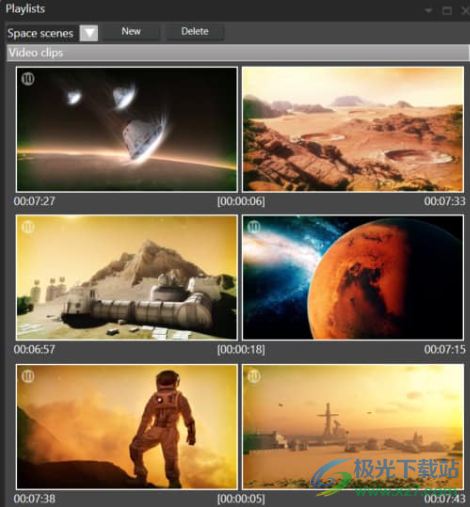
腳本和自定義工作流
使用集成的 C# 腳本支持快速視頻編目器優化工作流程。根據需要創建操作和快捷方式,以將其與其他軟件或工作流程集成。安裝程序包括示例腳本和 API 的完整文檔。
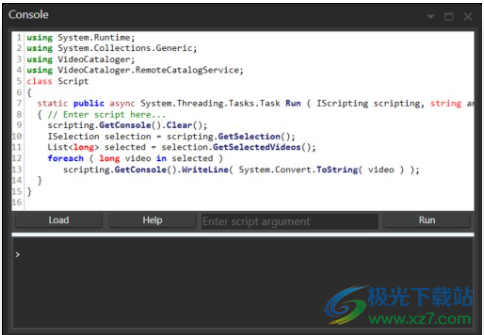
目錄共享
從“共享”菜單共享本地網絡或互聯網中的目錄。您可以輕松地在本地工作和共享同一目錄之間切換。開始在本地構建目錄,準備就緒后,與整個公司共享。
軟件特色
1、查找視頻素材
輕松瀏覽整個視頻存檔。快速找到您要查找的內容。在可搜索的縮略圖時間軸中訪問您的所有視頻。
2、10000 年代的 60 個視頻?
想象一下,掃描數千個視頻,成為一項輕松的任務。
該程序的核心以快速C++編寫,并針對 64 位、多核和您的 GPU 進行了優化。
3、視頻和場景搜索
根據關鍵字以及元數據組合搜索視頻和場景。
4、為提高效率而定制
為不同類型的工作創建不同的布局,并在它們之間快速切換。使用一個或多個計算機屏幕以充分利用屏幕空間。
使用方法
1、將軟件直接安裝到電腦,點擊下一步
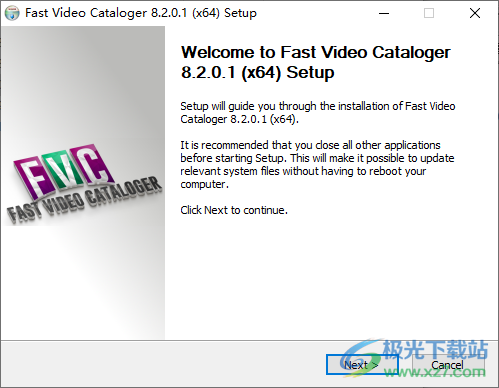
2、將補丁VideoCataloger.exe復制到安裝地址替換
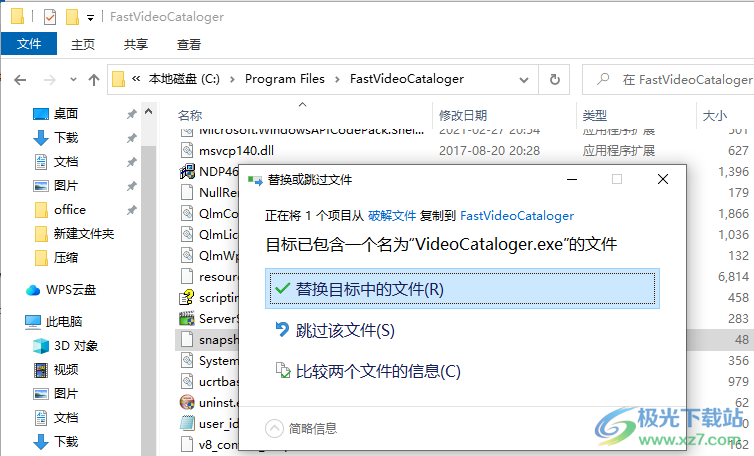
3、打開軟件顯示引導界面,可以點擊next閱讀添加視頻的教程
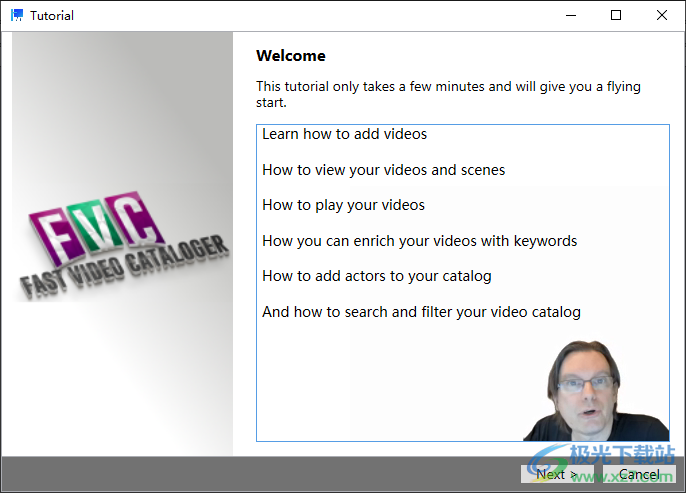
4、如圖所示,單擊“文件”添加單個視頻文件。
單擊“文件夾”將所有視頻文件添加到文件夾中。
要添加的視頻文件列在頂部。
您也可以拖放視頻文件以將其添加到列表中。
如果需要,您可以為所有新視頻設置共享屬性。
單擊“開始”,程序將開始工作。這需要幾分鐘的時間,你可以一直看到進展。
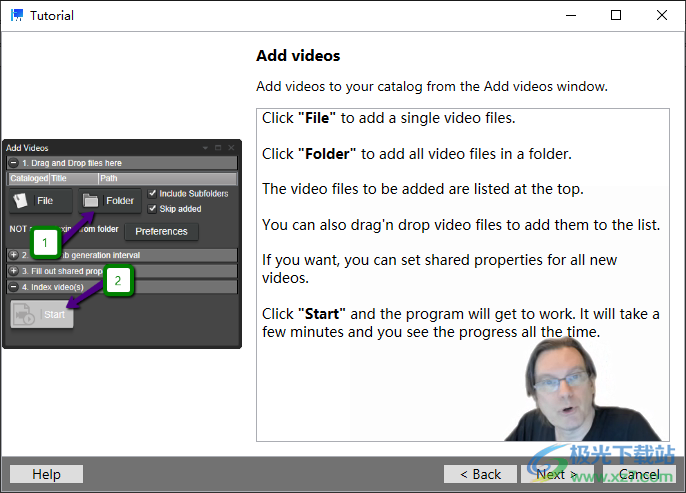
5、查看目錄
在“視頻目錄”窗格中查看所有視頻。
單擊列表中的視頻,選擇一個視頻。所選視頻將與其索引縮略圖一起顯示。
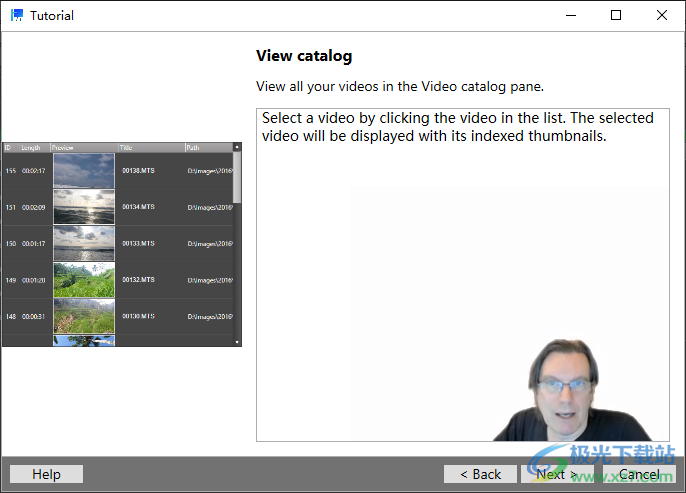
6、查看視頻場景
獲取整個視頻的即時概覽。
“視頻場景”窗口顯示視頻中不同時間的縮略圖場景。
通過單擊場景縮略圖,從不同時間播放選定的視頻。
您還可以右鍵單擊場景縮略圖以使用縮略圖作為肖像創建新演員,刪除場景等
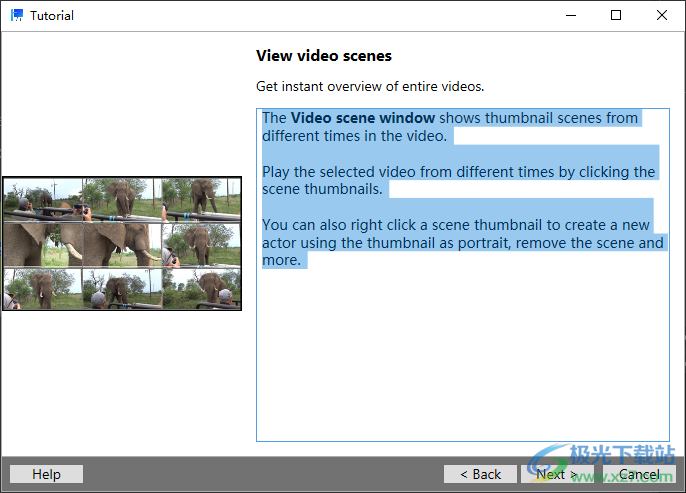
7、播放視頻
使用集成視頻播放器播放縮略圖中的視頻。
視頻播放器窗口顯示您的視頻。使用正常播放/暫停按鈕播放視頻。
使用全屏按鈕進入全屏模式,使用捕獲按鈕將當前視頻幀添加為視頻場景縮略圖
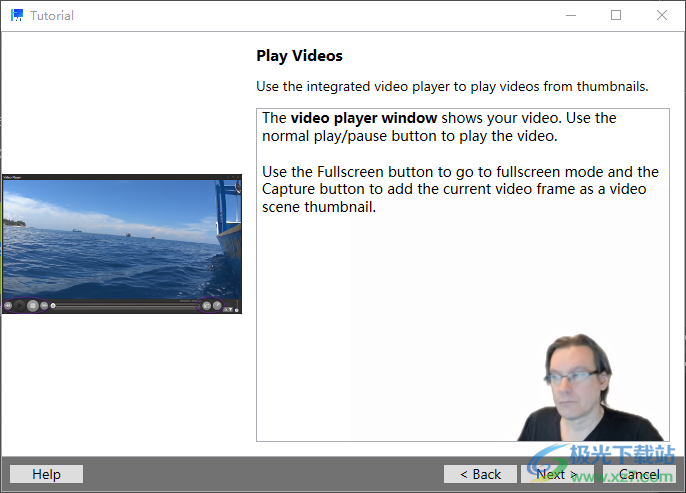
8、關鍵詞
有了關鍵詞,你可以組織整個目錄,更快地找到視頻。
關鍵詞標簽可以設置為整個視頻或特定視頻場景縮略圖。
可以在對多個視頻進行索引時或稍后從“關鍵字”窗口對其進行關鍵字設置。
關鍵字總是添加到選定的視頻中,因此您可以在播放視頻時添加關鍵字。
右側窗格中的窗口都適用于您選擇的視頻。在這里,你還可以編輯視頻細節,做關鍵詞或將演員與視頻聯系起來。

9、演員
隨附演員視頻目錄。
通過將演員從演員窗口拖動到演員窗口,可以為每個視頻構建演員陣容。
可以從演員窗口或右鍵單擊視頻縮略圖創建新演員。
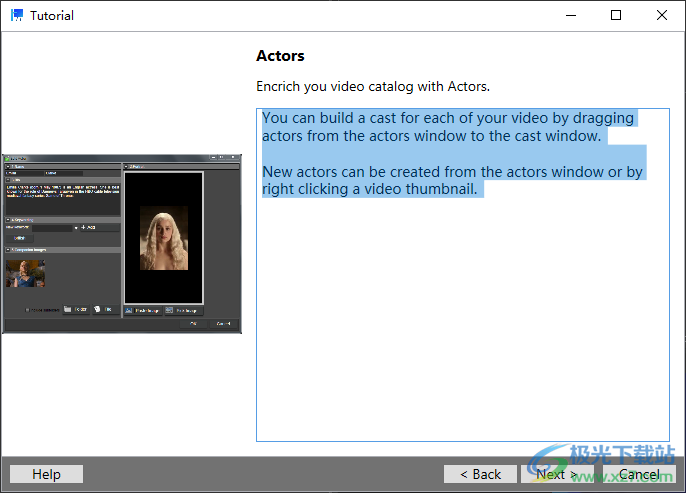
10、搜索目錄
搜索、篩選和瀏覽您的視頻目錄。
在“搜索”窗口中,您可以組合關鍵字、演員、視頻詳細信息和其他相關信息,以篩選哪些視頻在“視頻目錄”窗口中可見
視頻場景將顯示在“場景搜索結果”窗口中。當你有一個大的視頻集時,這是非常強大的。
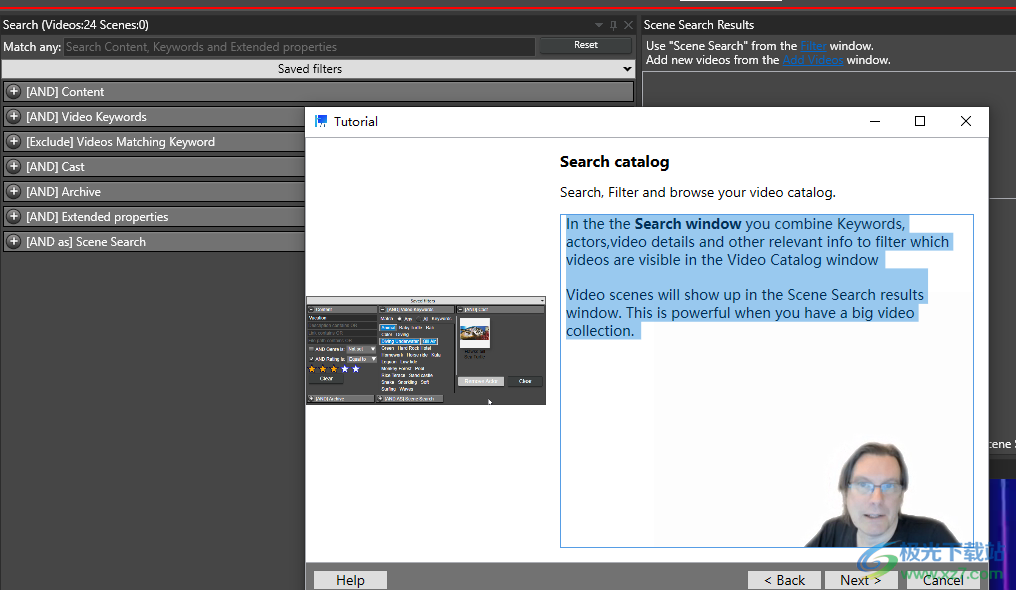
11、“常規”選項卡
此選項卡允許您為目錄視頻選擇外部媒體播放器或視頻編輯器
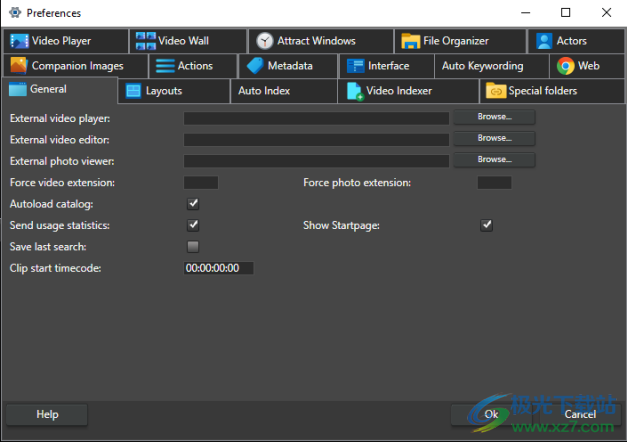
外部視頻播放器-默認的外部視頻播放器是Windows Media player,但可以更改為任何所需的播放器,例如VLC、QuickTime、RealTime、DivX等。通常,您將使用內部視頻播放器(這不受此設置的影響),其設置位于“首選項/視頻播放器”選項卡下
外部視頻編輯器-您可以關聯外部視頻編輯器以用于目錄中的視頻。您可以在外部視頻編輯器上編輯視頻,并且仍然可以在快速視頻編錄器中播放視頻。
強制視頻擴展名–此處輸入的擴展名將被假定為視頻文件。也就是說,該程序將嘗試用該擴展名索引文件,并對已知的擴展名(如avi、mp4等)執行其他所有操作
強制照片擴展名–此處輸入的擴展名將被假定為照片文件。也就是說,該程序將像處理jpg文件一樣處理具有此擴展名的文件
自動加載目錄–在程序啟動時,自動重新加載上次加載的目錄。
發送使用統計數據–發送匿名統計數據以幫助我們改進計劃
顯示起始頁–啟動程序時顯示起始頁。
保存上次搜索–在程序關閉時保存當前搜索。
剪輯開始時間代碼–將播放列表導出為XML時,這是剪輯的開始時間。一些視頻編輯程序使用此
12、“接口”選項卡
使用此選項卡可以選擇常規用戶界面的設置。

顯示目錄滾動條–如果選中,“視頻目錄”窗口將在詳細模式下獲得水平滾動條。
自動選擇視頻–當光標移動到視頻目錄窗口中的縮略圖上時,它將自動選擇該視頻。啟用此選項后,可以通過按住shift鍵暫時禁用選擇。
縮放鼠標-選中時,當鼠標指針懸停在縮略圖上時,縮略圖將被縮放。
標記場景–是否默認選中標記場景復選框。
按顏色排序標記–選中時,關鍵字首先按顏色排序,然后按名稱排序。如果未選中此項,則顏色不會影響關鍵字排序順序。
軟件UI–對UI使用軟件渲染。此標志將在下次啟動程序時生效。軟件渲染將比使用GPU硬件的默認渲染慢。只有在用戶界面出現渲染問題(如閃爍或用戶界面元素未更新)時才使用此設置。如果是這種情況,請測試此復選框。如果選中此項后工作正常,則我們建議您更新/更改圖形驅動程序。此選項與視頻播放器無關。
雙擊視頻運行操作–雙擊視頻時指定要運行的用戶創建的操作。如果未指定任何動作,則會在集成視頻播放器中播放視頻。
在鼠標懸停上拖動時間線–在視頻目錄窗口中的縮略圖上移動鼠標時,程序會將縮略圖上的水平移動映射到視頻中的某個時間,并顯示最近捕獲的縮略圖。
雙擊播放當時的視頻。按shift鍵不更新縮略圖。
分組場景搜索結果–在場景視頻的場景搜索窗口中對場景搜索的結果進行分組。
縮放以適應–程序是否應該嘗試縮放縮略圖,從而不需要垂直滾動?選中此選項并選擇視頻時,程序將嘗試將縮略圖縮放到盡可能大的范圍,但同時嘗試縮放縮略圖,以便所有縮略圖都能在屏幕上顯示,而無需滾動。這是在給定縮放約束集的情況下完成的。
最小比例–運行“按比例縮放”時允許的最小比例。如果設置為25%,程序將永遠不會將縮略圖縮放到小于其原始比例的25%。
最大縮放比例–運行“縮放以適應”時使用的最大縮放比例如果設置為100%,程序將永遠不會將縮略圖縮放到大于其原始分辨率。
13、“布局”選項卡
您可以在此處輸入所有布局的名稱。這些名稱將顯示在“布局”菜單中。使用名稱指示創建每個布局的原因。
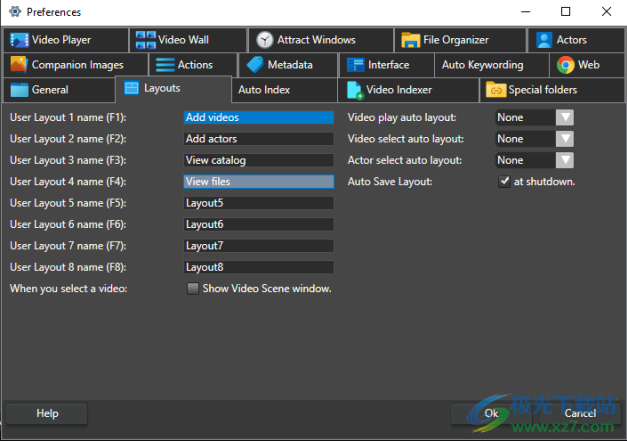
使用布局1-8可以根據需要設置布局的名稱。快捷鍵是默認鍵,但您可以更改它。前四個布局打開了不同的默認窗口,但是您可以根據需要排列所有布局,方法是選擇布局,排列窗口,然后單擊布局窗口中的“保存”。
“顯示視頻場景窗口”將在選擇視頻時顯示隱藏的視頻場景窗口。
視頻播放自動布局告訴無論何時播放視頻,程序都會切換到選定的布局。
視頻選擇自動布局允許您在選擇視頻時設置自動選擇的布局。
演員選擇自動布局允許您在選擇演員時設置自動選擇的布局。
關閉時保存布局–程序關閉時自動將布局保存到當前布局。
軟件優勢
通過強大的搜索、過濾和預覽功能,在一瞬間找到您想要的內容。
在一個工具中處理所有視頻,不再在磁盤、多臺計算機和舊備份之間追逐。
從自動創建的視頻場景縮略圖中即時播放視頻。
啟動并運行不到3分鐘,按文件夾和子文件夾添加視頻,自動索引。
永遠不要忘記你從哪里獲得參考資料,以及你的視頻在哪里使用。
在斷開連接的設備上搜索和查看視頻縮略圖。
有關完整視頻集的所有數據都可以放在一個目錄文件中,從而實現快速共享和快速備份。
強大的定制功能,構建您的視頻解決方案。
支持多個計算機屏幕。
從多臺計算機訪問
下載地址
- Pc版
Fast Video Cataloger(視頻管理工具) v8.2.0.1
本類排名
本類推薦
裝機必備
換一批- 聊天
- qq電腦版
- 微信電腦版
- yy語音
- skype
- 視頻
- 騰訊視頻
- 愛奇藝
- 優酷視頻
- 芒果tv
- 剪輯
- 愛剪輯
- 剪映
- 會聲會影
- adobe premiere
- 音樂
- qq音樂
- 網易云音樂
- 酷狗音樂
- 酷我音樂
- 瀏覽器
- 360瀏覽器
- 谷歌瀏覽器
- 火狐瀏覽器
- ie瀏覽器
- 辦公
- 釘釘
- 企業微信
- wps
- office
- 輸入法
- 搜狗輸入法
- qq輸入法
- 五筆輸入法
- 訊飛輸入法
- 壓縮
- 360壓縮
- winrar
- winzip
- 7z解壓軟件
- 翻譯
- 谷歌翻譯
- 百度翻譯
- 金山翻譯
- 英譯漢軟件
- 殺毒
- 360殺毒
- 360安全衛士
- 火絨軟件
- 騰訊電腦管家
- p圖
- 美圖秀秀
- photoshop
- 光影魔術手
- lightroom
- 編程
- python
- c語言軟件
- java開發工具
- vc6.0
- 網盤
- 百度網盤
- 阿里云盤
- 115網盤
- 天翼云盤
- 下載
- 迅雷
- qq旋風
- 電驢
- utorrent
- 證券
- 華泰證券
- 廣發證券
- 方正證券
- 西南證券
- 郵箱
- qq郵箱
- outlook
- 阿里郵箱
- icloud
- 驅動
- 驅動精靈
- 驅動人生
- 網卡驅動
- 打印機驅動
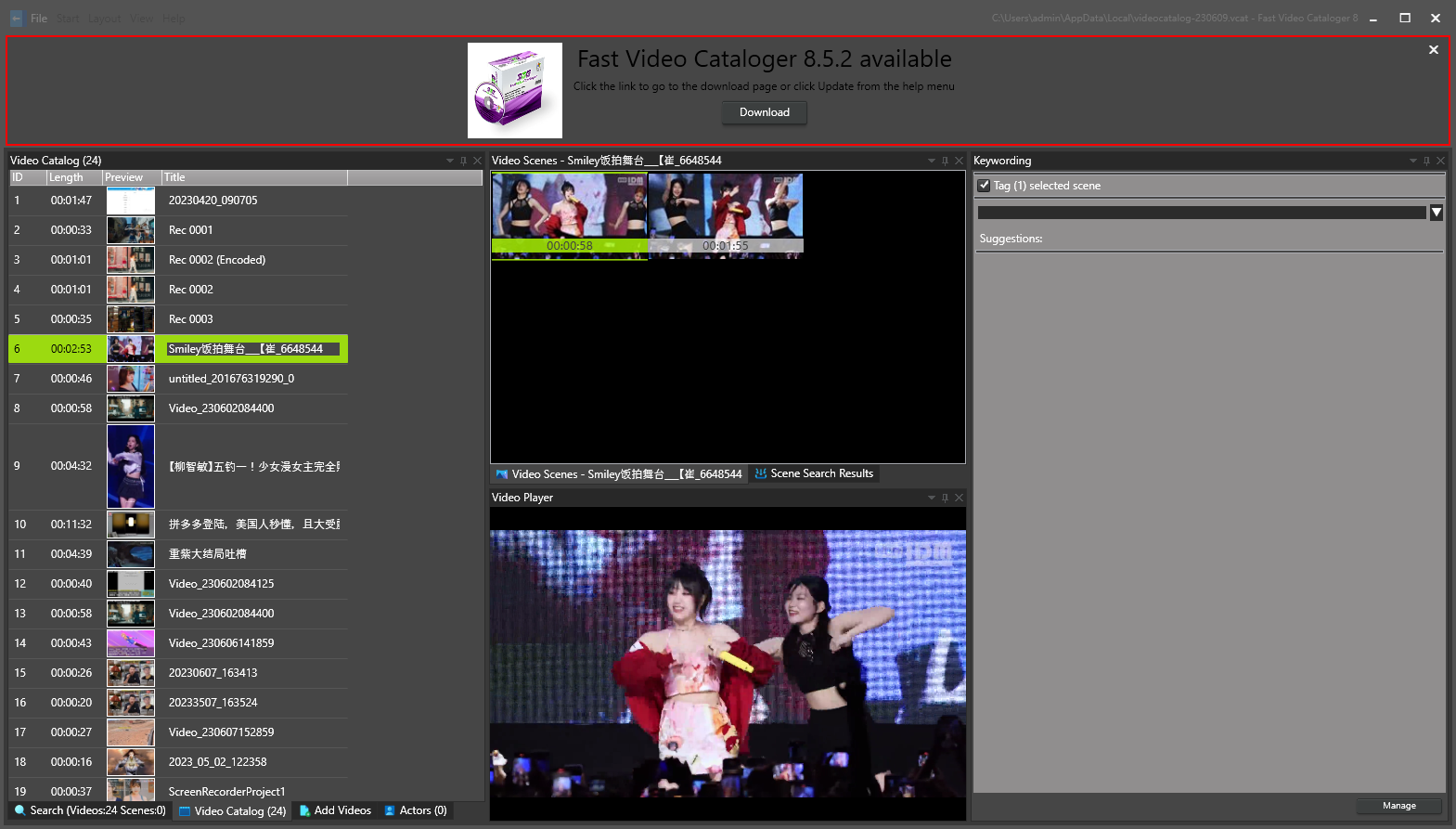



































網友評論